如何有效地分析操作系统日志?
分析操作系统日志
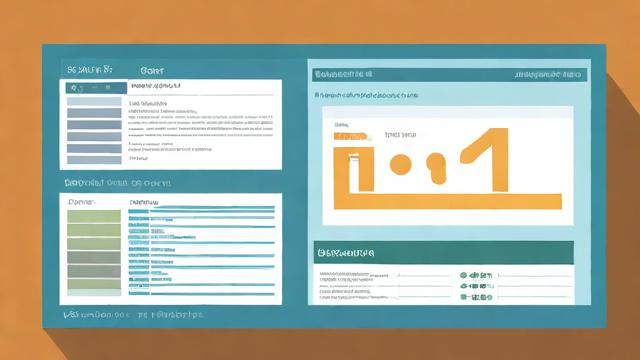
操作系统日志是记录系统运行状态、事件和错误的重要文件,通过分析这些日志,我们可以了解系统的健康状况、性能瓶颈以及潜在的安全威胁,本文将详细介绍如何分析操作系统日志,并提供一些实用的技巧和方法。
一、日志类型与位置
1. 系统日志
Linux:/var/log/syslog 或/var/log/messages
Windows: 事件查看器 (Event Viewer) -> Windows 日志 -> 系统
2. 安全日志
Linux:/var/log/auth.log 或/var/log/secure
Windows: 事件查看器 (Event Viewer) -> Windows 日志 -> 安全

3. 应用程序日志
Linux: 根据应用程序不同,通常在/var/log/ 目录下
Windows: 事件查看器 (Event Viewer) -> Windows 日志 -> 应用程序
二、日志格式解析
Linux 日志示例
Oct 10 14:32:56 myserver kernel: [12345.678901] CPU: 0 PID: 1234 Comm: process_name Not tainted 4.15.0-105-generic #116-Ubuntu SMP Thu Oct 3 13:16:00 UTC 2019 x86_64 x86_64 x86_64 GNU/Linux
时间戳:Oct 10 14:32:56
主机名:myserver
内核标识符:[12345.678901]
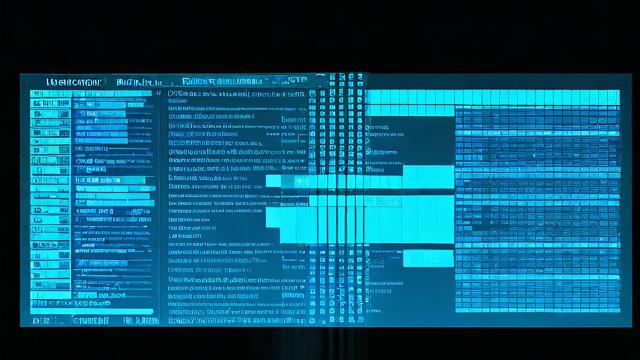
CPU编号:CPU: 0
进程ID:PID: 1234
命令名称:Comm: process_name
其他信息:Not tainted ...
Windows 日志示例
<Event>
<System>
<Provider Name="Microsoft-Windows-Kernel-Power" />
<EventID>1</EventID>
<Version>2</Version>
<Level>2</Level>
<Task>100</Task>
<Opcode>0</Opcode>
<Keywords>0x8000000000000000</Keywords>
<TimeCreated SystemTime="2023-10-10T14:32:56.789Z" />
<EventRecordID>123456789</EventRecordID>
<CorrelationTraceID>{GUID}</CorrelationTraceID>
<Execution ProcessId="1234" ThreadId="5678" />
<Channel/>
<Computer>myserver</Computer>
<Security UserId="S-1-5-21-..."/>
</System>
<EventData>
<Data Name="BatteryLevel">95</Data>
<Data Name="BatteryStatus">Charging</Data>
</EventData>
</Event>时间戳:2023-10-10T14:32:56.789Z
事件ID:1
级别:2 (信息)
任务:100
操作码:0
关键字:0x8000000000000000
事件记录ID:123456789
相关追踪ID:{GUID}
执行过程:ProcessId="1234",ThreadId="5678"
计算机:myserver
用户ID:S-1-5-21-...
事件数据:BatteryLevel=95,BatteryStatus=Charging
三、常见日志分析工具
Linux
grep: 搜索特定关键词
grep "error" /var/log/syslog
awk: 文本处理语言,用于提取和分析字段
awk '/error/ {print $1, $3, $4}' /var/log/syslogless: 分页查看日志文件
less /var/log/syslog
Windows
事件查看器 (Event Viewer): 图形化界面,方便过滤和查看事件
PowerShell: 脚本化查询和处理事件日志
Get-EventLog -LogName System | Where-Object { $_.Message -like "*error*" }四、日志分析实践步骤
1. 确定分析目标
查找系统崩溃原因、检测安全入侵、优化系统性能等。
2. 收集相关日志
根据目标选择对应的日志文件或事件日志。
3. 预处理日志
使用工具如grep、awk 或 PowerShell 脚本进行初步筛选和格式化。
4. 深入分析
识别异常模式、频繁出现的错误、性能瓶颈等。
使用图表(如折线图、柱状图)可视化关键指标。
5. 采取行动
根据分析结果,采取相应的修复措施或优化策略。
定期回顾和更新日志分析流程,以适应系统变化。
五、常见问题与解答
问题1:如何快速定位导致系统崩溃的错误日志?
解答:可以通过以下步骤快速定位错误日志:
1、使用时间戳:大多数系统崩溃会记录具体的时间戳,检查系统崩溃前后的时间段内的日志。
2、过滤关键字:使用grep(Linux)或 PowerShell(Windows)过滤包含“error”、“fail”或“critical”等关键字的日志条目。
3、上下文查看:找到相关错误后,查看其前后几行的内容,以获取更多的上下文信息,帮助理解错误的根本原因。
4、关联日志:有时一个错误可能涉及多个日志文件或多个组件,确保检查所有相关的日志源,如应用程序日志、安全日志等。
5、使用日志分析工具:如果手动分析困难,可以使用专门的日志分析工具,如 Splunk、ELK Stack(Elasticsearch, Logstash, Kibana)等,这些工具可以自动索引和关联日志,提供更高效的搜索和分析功能。
6、查阅文档和社区:如果仍然无法确定错误原因,可以查阅官方文档、论坛或社区,看看是否有其他人遇到过类似的问题及其解决方案。
7、联系技术支持:如果问题复杂且紧急,考虑联系厂商或专业支持团队获取帮助。
问题2:如何设置自动化的日志监控和报警机制?
解答:设置自动化的日志监控和报警机制可以帮助及时发现和响应系统问题,以下是实现这一目标的一些步骤:
1、选择合适的监控工具:根据需求选择适合的监控工具,如 Nagios、Zabbix、Prometheus、ELK Stack 等,这些工具提供了强大的日志收集、分析和报警功能。
2、配置日志收集:将需要监控的日志文件或事件日志导入到监控工具中,这通常涉及配置日志收集器(如 Filebeat、Logstash)来读取和转发日志数据。
3、定义报警规则:在监控工具中设置报警规则,当某个关键字(如“error”、“fail”)在日志中出现的频率超过阈值时,触发报警,还可以设置基于特定指标(如CPU使用率、内存占用)的报警。
4、配置通知渠道:配置报警的通知方式,如邮件、短信、即时消息(如Slack、微信)、电话呼叫等,确保在发生报警时,相关人员能够及时收到通知。
5、测试和优化:在实际环境中测试报警机制的有效性,根据测试结果调整报警规则和通知方式,以确保既能及时发现问题,又不会因为过多的误报而干扰正常工作。
6、定期审查和维护:随着系统的变化和新的威胁出现,定期审查和更新监控和报警规则,确保它们仍然适用于当前的环境和需求。
7、集成其他系统:如果需要,可以将监控和报警系统集成到更大的IT运维平台中,以实现更全面的监控和管理。
8、培训和文档:为相关人员提供必要的培训,并编写详细的操作文档,以便在需要时能够快速响应和处理报警。
9、持续改进:根据实际运行情况和反馈,不断优化监控和报警机制,提高其准确性和效率。
通过以上步骤,您可以建立一个有效的自动化日志监控和报警系统,帮助提升系统的稳定性和安全性。
小伙伴们,上文介绍了“分析操作系统日志”的内容,你了解清楚吗?希望对你有所帮助,任何问题可以给我留言,让我们下期再见吧。





暂无评论,1人围观